1. Tạo kiện
HƯỚNG DẪN NHẬP KHO TẠO KIỆN
Quý khách có thể tạo kiện từ mã vận đơn Trung Quốc (có thể nhập thủ công bằng tay hoặc sử dụng súng bắn mã vạch), hoặc tạo nhiều kiện cùng lúc bằng cách upload file excel, tạo kiện độc lập (không có mã vận đơn).
1. Tạo kiện từ Mã vận đơn
*Mục đích: Hỗ trợ tạo kiện bằng cách scan mã vận đơn trên đơn hàng
Bước 1: Quý khách truy cập trang Tạo kiện từ menu bên trái màn hình tạo kiện
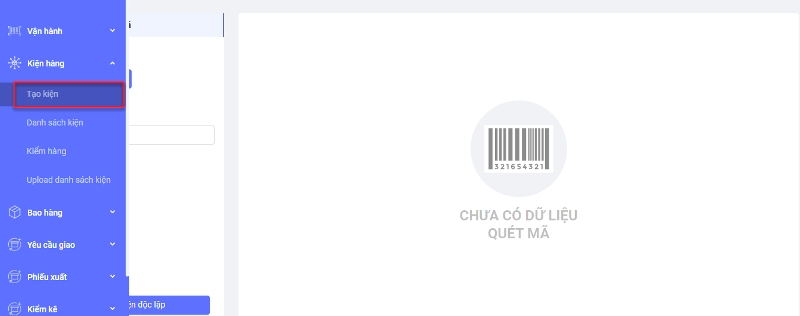
Bước 2: Quét mã tạo kiện
Quý khách chọn kho vận hành tương ứng và điền/quét mã vận đơn tương ứng để tạo kiện Nếu Quý khách chọn kho vận hành tương ứng và điền/quét mã vận đơn tương ứng để tạo kiện
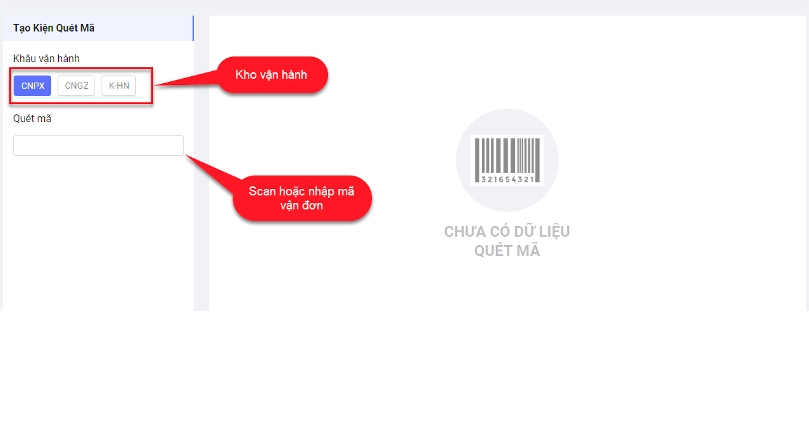
Bước 3: Bổ sung thông tin kiện hàng
Sau khi kiện được tạo ra sẽ được đồng bộ vào hệ thống admin và đơn hàng, Quý khách kiểm tra thông tin đơn trên kiện và cập nhật cân nặng, thể tích, kích thước đóng gói…
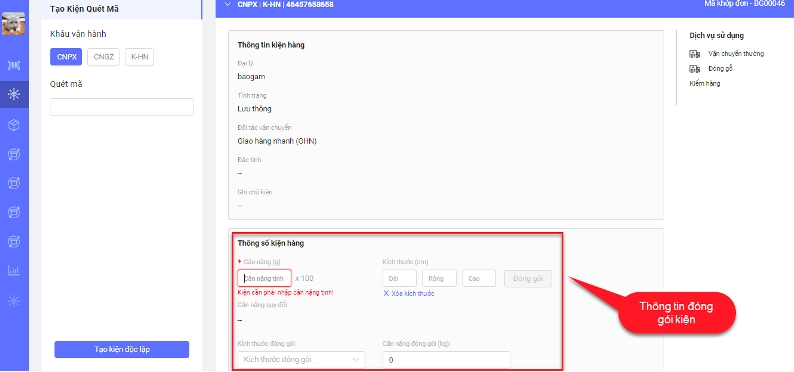
Bước 4: In tem kiện hàng
Sau khi điền cân nặng, Quý khách ấn enter 2 lần để in tem tự động hoặc click vào nút In tem
Thông tin trên tem kiện gồm: Kho đích, mã kiện, Username khách hàng, cân nặng của kiện, mã đơn hàng, mã dịch vụ
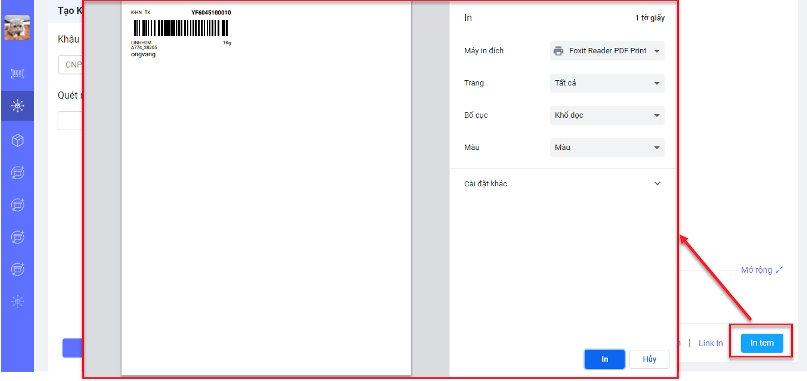
2. Tạo kiện hàng loạt từ file excel
*Mục đích: Hỗ trợ tạo đồng thời nhiều kiện bằng mã vận đơn từ file excel
Bước 1: Quý khách truy cập trang upload kiện từ menu bên trái màn hình, sau đó chọn tab Tạo kiện
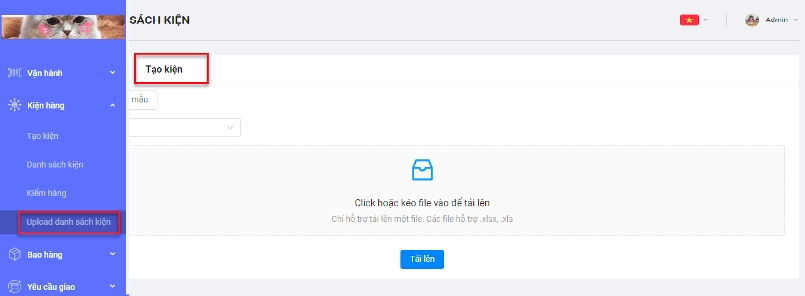
Bước 2: Tải và điền file mẫu
Quý khách tải xuống file mẫu trên hệ thống, sau đó cập nhật thông tin đầy đủ vào các cột trên file excel.
Trong đó Mã vận đơn là bắt buộc, cân nặng và username khách hàng có thể bỏ trống.
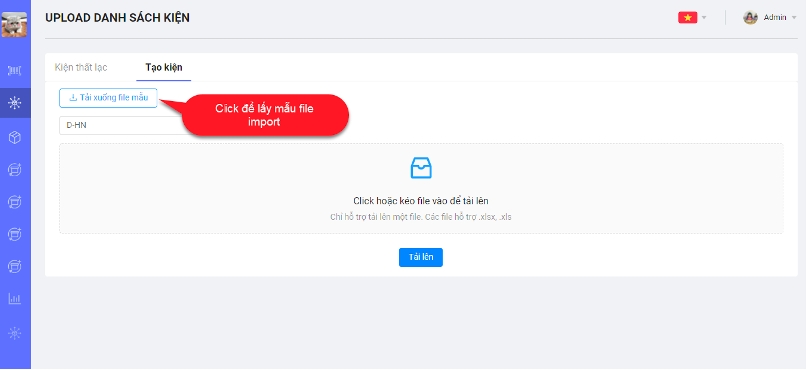
Bước 3: Upload file
Quý khách chọn kho vận hành sau đó chọn file cần upload để tạo kiện
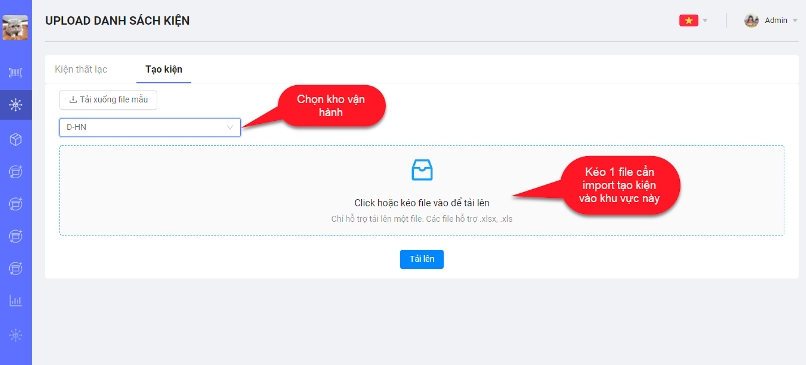
Bước 4: Kiểm tra danh sách kiện vừa tạo
Quý khách truy cập danh sách kiện sau đó chọn kiện vừa tạo để truy cập chi tiết kiện, sau đó thực hiện in tem.
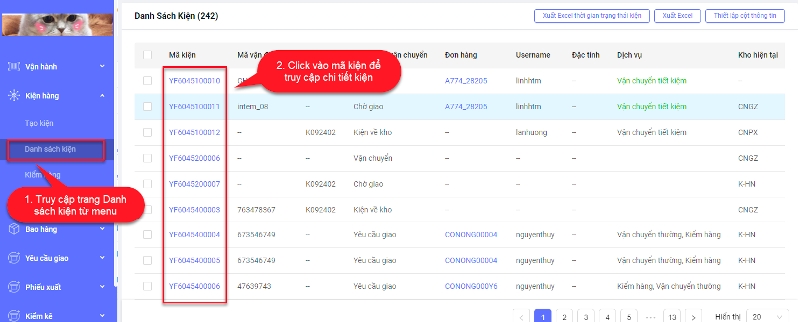
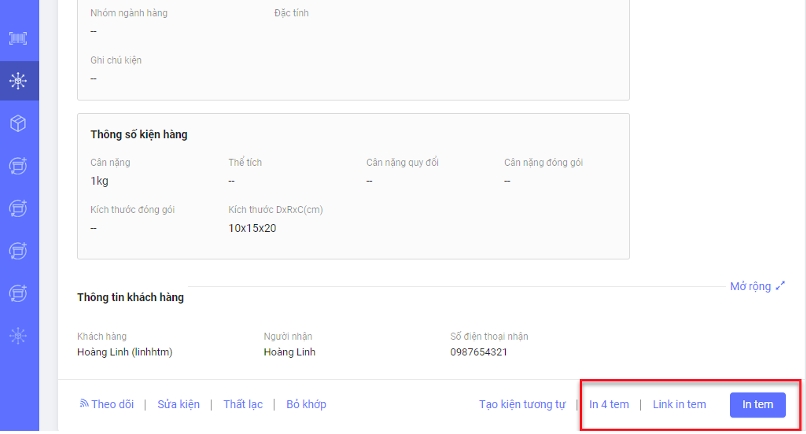
3. Tạo kiện độc lập
Mục đích: Hỗ trợ tạo kiện không có mã vận đơn
Bước 1: Quét mã tạo kiện
Quý khách chọn kho vận hành tương ứng và điền/quét mã vận đơn.
Từ màn hình tạo kiện, Quý khách chọn kho vận hành và click chọn "Tạo kiện độc lập", sau đó nhập thông tin cho kiện độc lập muốn tạo (cân nặng, đơn hàng cần khớp…)
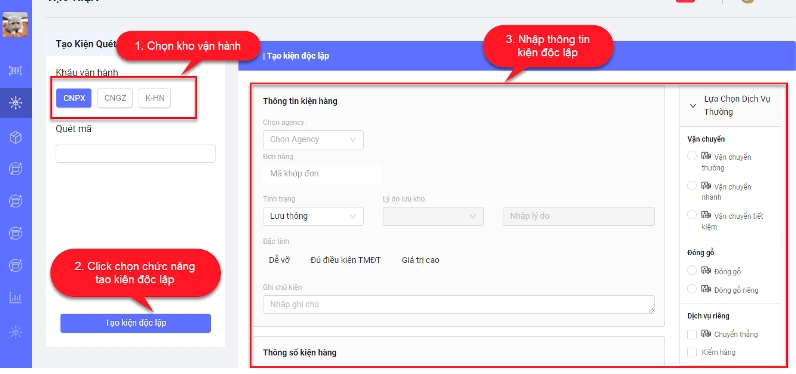
Bước 2: In tem kiện
Sau khi tạo kiện độc lập thành công, hệ thống tự động mở sang trang Chi tiết kiện, Quý khách thực hiện in tem kiện trên chi tiết kiện
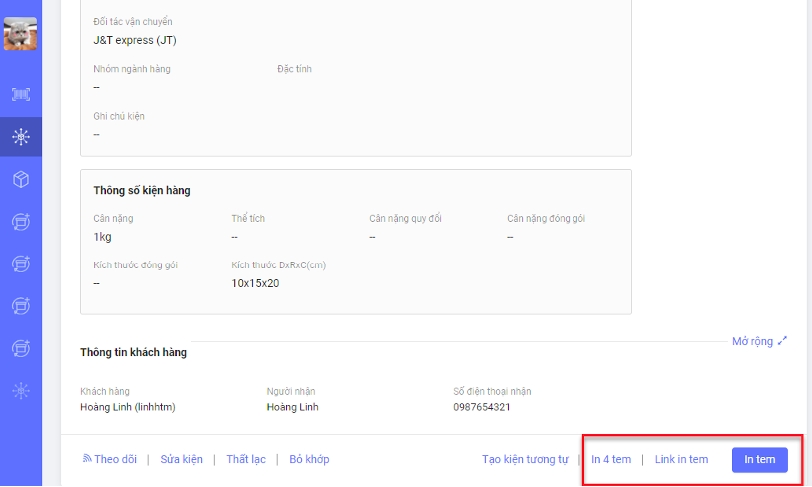
Last updated